Как раздать интернет на другой компьютер (ноутбук), подключенный сетевым LAN-кабелем
Вопрос от пользователя
Здравствуйте.
Подскажите, с одной проблемой. У меня дома 2 компьютера, один из них подключен к интернету по сетевому кабелю. Второй компьютер находится в другой комнате, и я его тоже хочу подключить к интернету через первый. Для этого я купил LAN-кабель и соединил их между собой (но интернета на втором ПК не появилось).
Как теперь настроить их, чтобы интернет был на обоих компьютерах?
Доброго времени.
Примечание : в статье я будут считать, что все аппаратные вопросы решены. Т.е. у "главного" ПК (т.е. сервера ) есть 2 сетевые карты: к одной подключен кабель от Интернет-провайдера, к другой - подключен второй ПК/ноутбук LAN-кабелем (такой кабель можно купить в любом компьютерном магазине. Кстати, обратите внимание, что кабель для подключения ПК к ПК отличается от кабеля для подключения ПК к модему, скажем) .
При соединении компьютеров LAN-кабелем - на сетевых картах должны начать моргать светодиоды (обычно они расположены рядом с разъемом), в трее Windows не должен гореть красный крестик на сетевом значке. Если у вас так - можно приступать к настройке...
Кстати, эта инструкция актуальна для ОС Windows 7, 8, 10.
Настройка сервера
Примечание! В нашем случае сервером будет тот компьютер, к которому подключен кабель от Интернет-провайдера, и LAN-кабель от второго ПК.
Для начала необходимо открыть вкладку панели управления со все доступными сетевыми подключениями на этом компьютере. Чтобы это сделать, нажмите сочетание клавиш Win+R , введите команду ncpa.cpl , и нажмите OK. См. пример ниже.
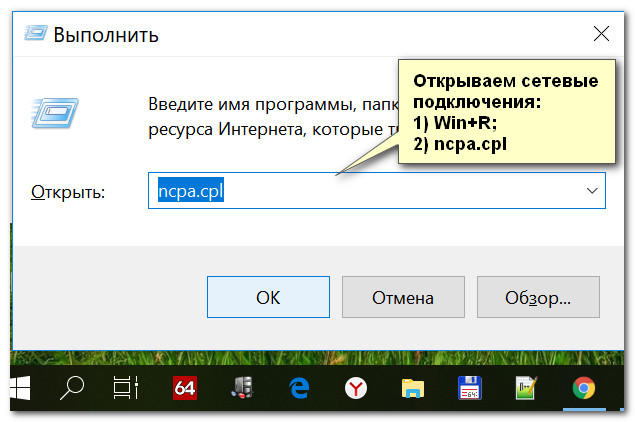
Открываем сетевые подключения (универсальный способ)
В этой вкладке у вас должно быть как минимум 2 подключения:
- одно к интернету (в моем примере оно называется "Internet", см. скрин ниже);
- второе подключение по локальной сети (т.е. со вторым ПК. В моем примере так и называется "Подключение по локальной сети") .
Примечание! Если вы не знаете какое у вас подключение за что отвечает - попробуйте отключить интернет-кабель от сетевой карты - сразу увидите, что отвечает за интернет...
Сначала необходимо открыть свойства подключения, отвечающего за интернет.
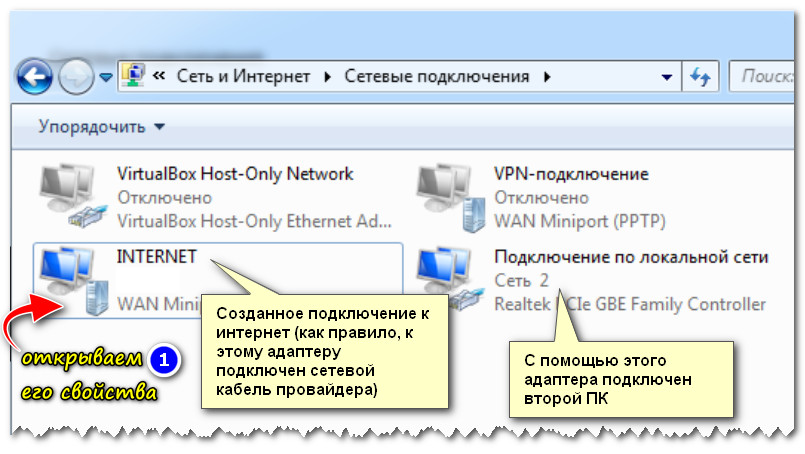
Во вкладке "Доступ" поставьте галочки напротив пунктов разрешения доступа другим пользователям локальной сети использовать это интернет-подключение (см. скрин ниже). Сохраните настройки.
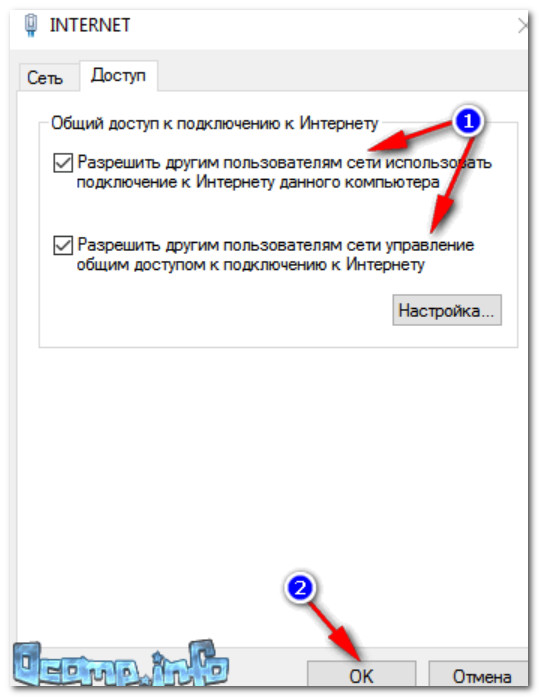
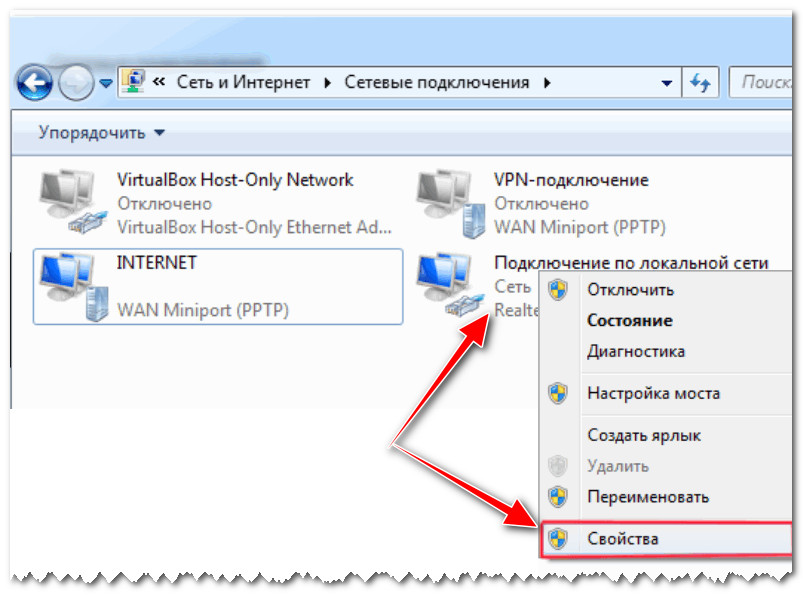
- IP-адрес: 192.168.0.1
- маска подсети: 255.255.255.0
- сохраните настройки.
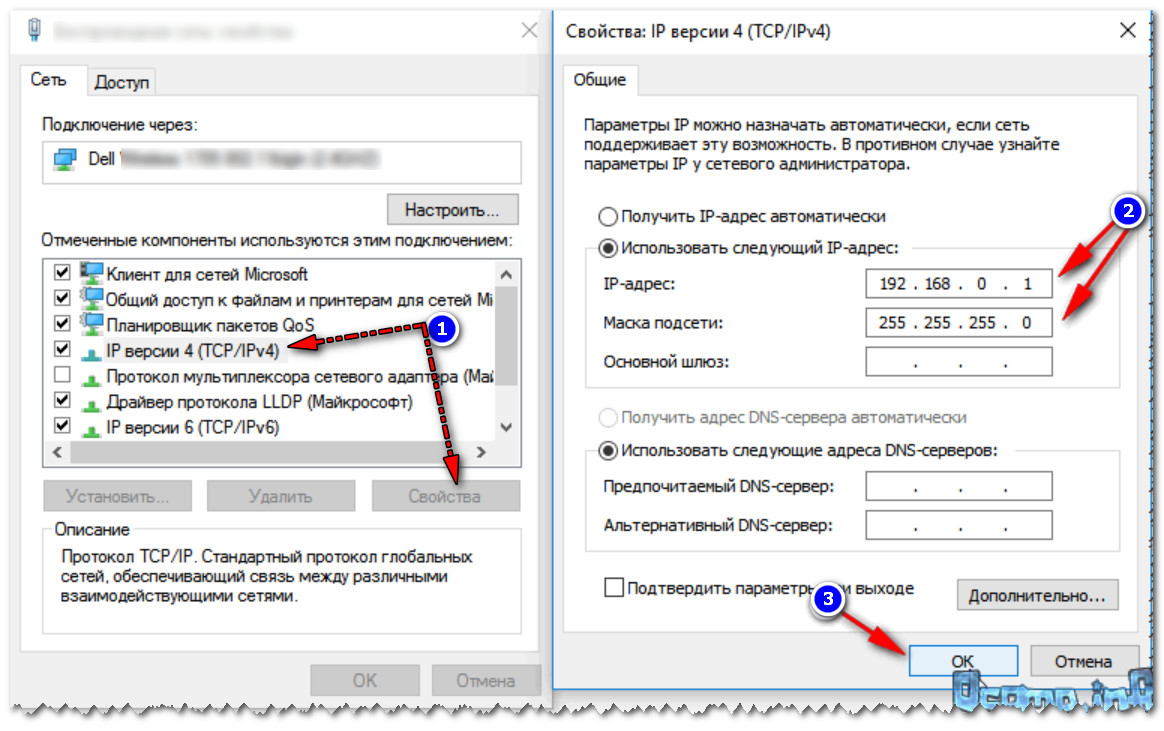
В общем-то, на этом настройка сервера пока завершена. В принципе, доступ к интернету мы "расшарили" на все компьютеры локальной сети. Осталось настроить их сетевое подключение и можно пользоваться!
Настройка клиента
Примечание! В этой статье за клиента считается тот ПК/ноутбук, который LAN-кабелем подключен к ПК с интернетом.
Также открываем вкладку сетевых подключений . На этом компьютере - должен быть хотя бы один сетевой адаптер. В моем примере ниже он называется "Подключение по локальной сети".
Открываем его свойства .
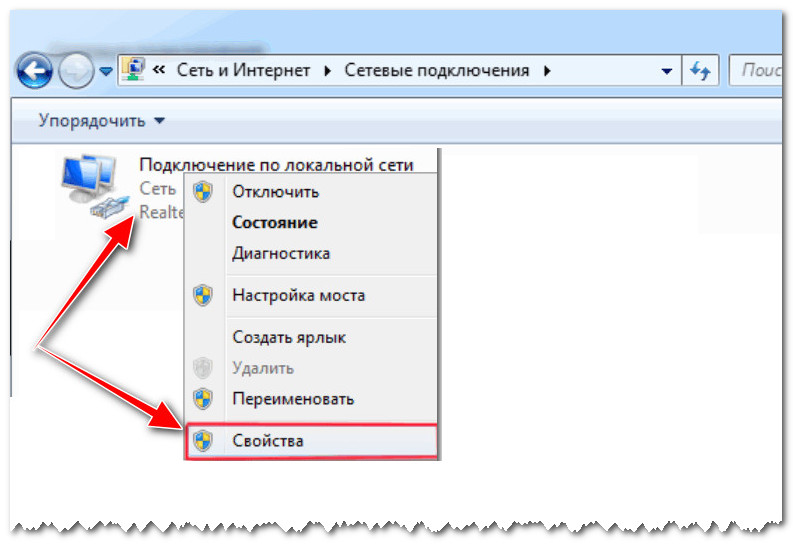
Открываем свойства подключения к локальной сети на втором ПК
После находим строку "IP версии 4..." и открываем также ее свойства. После переключаем ползунок в режим "Использовать следующий IP-адрес" и указываем:
- IP-адрес: 192.168.0.2;
- маска подсети: 255.255.255.0;
- основной шлюз: 192.168.0.1 (т.е. IP нашего сервера);
- в качестве DNS-сервера задайте: 192.168.0.1 (см. пример ниже).
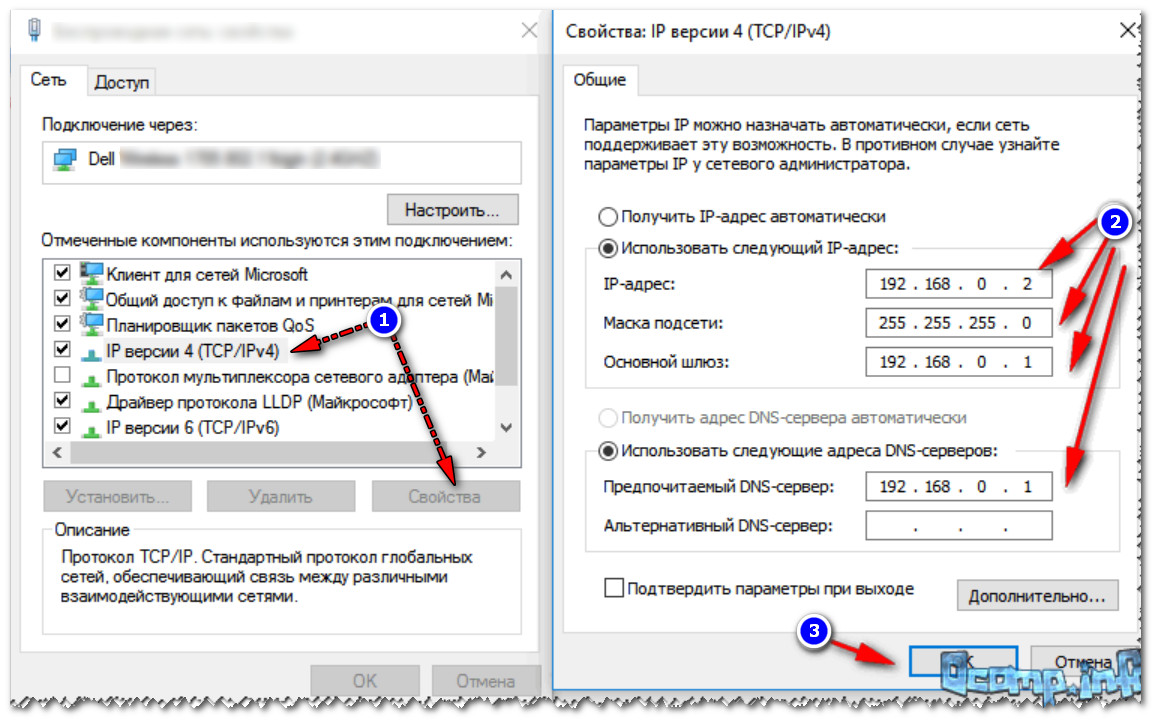
После сохраните настройки и проверьте работу сети. В принципе, интернет должен быть доступен. Более никаких спец. настроек вводить, как правило, не нужно...
Важно!
Чтобы интернет был доступен на клиенте - первый ПК (сервер), к которому подключен кабель Интернет-провайдера, должен быть включен! Если вы выключите его - то раздаваться интернет не будет!
Почему интернет может не раздаваться
1) Проверьте имена компьютеров и рабочую группу
На обоих компьютерах должна быть одинаковая рабочая группа и разные имена ПК . Если это соблюдено не будет - у вас просто не будет функционировать локальная сеть между этими двумя ПК, а значит и не будет раздаваться интернет...
Поэтому, необходимо открыть вкладку "Панель управления\Система и безопасность\Система" () на каждом компьютере и проверить, чтобы имя было уникально, а группа одинакова (можно зайти в "Мой компьютер", щелкнуть в любом свободном месте правой кнопкой мышки, и открыть свойства ) .
В качестве примера. На моих ПК в локальной сети у всех рабочая группа "WORKGROUP", а имена ПК разные: "alex-pc", "alex-pc2", "and-pc" и пр.

Еще один совет : крайне желательно использовать в именах ПК и рабочей группы только латинские символы. Русские символы в некоторых версиях ОС (особенно при проблемах с кодировкой) могут быть причиной разного рода "проблем"...
2) Удостоверьтесь, включен ли ПК , к которому подключен кабель от Интернет-провайдера, загружена ли на нем Windows. Если он выключен, то, как говорил уже выше, раздаваться интернет не будет!
3) Проверьте настройки безопасности в Windows
Начиная с Windows 7 - сетевые настройки безопасности были существенно повышены! По крайней мере, пользователям нужно теперь делать больше "телодвижений"...
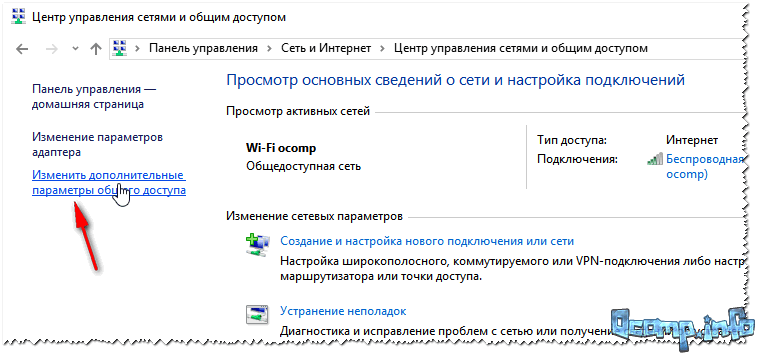
У вас должно быть 2-3 вкладки: "Частная", "Гостевая", "Все сети". Откройте поочередно каждую из них и включите сетевое обнаружение, общий доступ к принтерам и файлам, разрешите Windows управлять подключениями домашней группы, и отключите парольную защиту.
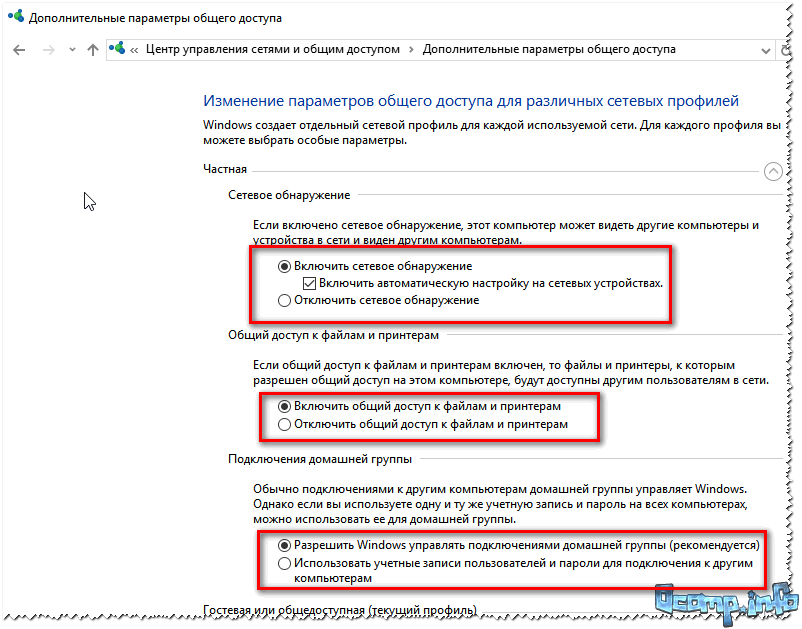
Сохраните настройки и проверьте работу Интернета.
4) Отключите на время антивирусы и защитные утилиты
На время проверки и настройки сети также рекомендую отключить антивирусы, брандмауэры, и др. защитные утилиты. Нередко, когда они "перебарщивают" и блокируют нормальную работу сети.
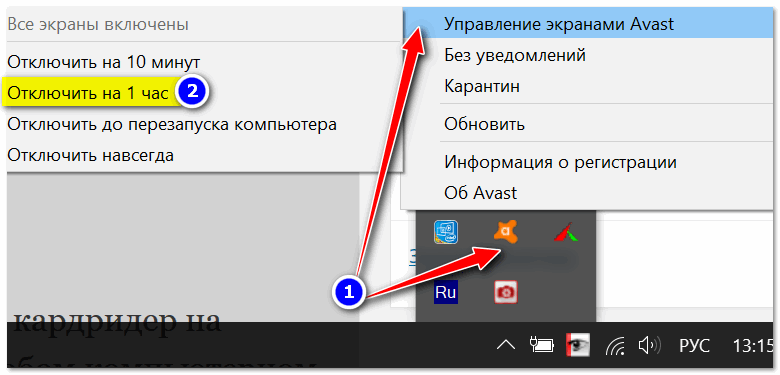
Кстати, если вы хотите узнать, как можно расшарить не только Интернет, но и папки/файлы, чтобы их можно было открыть на других ПК в локальной сети, см. вот эту заметку:
Дополнения приветствуются...
Всем быстрой настройки, и удачи!
 Как сделать аварийное восстановление прошивки роутера ASUS
Как сделать аварийное восстановление прошивки роутера ASUS Как включить блютуз (Bluetooth) на ноутбуке в Windows 7
Как включить блютуз (Bluetooth) на ноутбуке в Windows 7 Как настроить Wi-Fi роутер D-Link DIR-615 самостоятельно
Как настроить Wi-Fi роутер D-Link DIR-615 самостоятельно На «Андроиде» не включается вай-фай: возможные сбои и методы их устранения
На «Андроиде» не включается вай-фай: возможные сбои и методы их устранения Как с телефона передать интернет на компьютер в современных условиях
Как с телефона передать интернет на компьютер в современных условиях Раздали интернет с ноутбука, Wi-Fi сеть есть, а интернет не работает?
Раздали интернет с ноутбука, Wi-Fi сеть есть, а интернет не работает?